

Les cellules, lignes et colonnes sélectionnées peuvent être déplacées ou copiées à l'aide de la commande Couper ou de la commande Copier, mais elles peuvent également être déplacées ou copiées à l'aide de la souris.
Lorsque vous déplacez ou copiez des lignes et des colonnes, Excel déplace ou copie toutes les données qu'elles contiennent, y compris les formules et leurs valeurs de résultat, les commentaires, les formats de cellule et les cellules masquées.
N'ajustez pas les références de cellule si la cellule contient une formule. Par conséquent, le contenu des cellules qui ont été déplacées ou copiées et le contenu de toutes les cellules qui pointent vers elles peuvent afficher #REF!. Si cela se produit, vous devrez ajuster manuellement les références.
Les étapes spécifiques pour déplacer des colonnes sont les suivantes :
1. Utilisez la commande Couper ou Copier pour déplacer :
1. Sélectionnez la cellule, la ligne ou la colonne à déplacer ou à copier. Effectuez l'une des opérations suivantes : 2. Pour déplacer des lignes ou des colonnes, sous l'onglet Accueil, dans le groupe Presse-papiers, cliquez sur Couper . Raccourci clavier : appuyez sur CTRL + X. Pour copier une ligne ou une colonne, sous l’onglet Accueil, dans le groupe Presse-papiers, cliquez sur Copier. Raccourci clavier : appuyez sur Ctrl+C.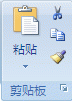
2. Utilisez la souris pour déplacer ou copier des lignes et des colonnes :
1 Cliquez avec le bouton droit sur une ligne en dessous ou à droite de l'endroit où vous souhaitez déplacer ou. copiez le contenu sélectionné, ou Une colonne, 2. Effectuez l'une des opérations suivantes : Lorsque vous déplacez une ligne ou une colonne, cliquez sur "Insérer des cellules coupées". Lors de la copie d'une ligne ou d'une colonne, cliquez sur "Insérer des cellules copiées". Sélectionnez les lignes ou les colonnes à déplacer ou à copier. 3. Effectuez l'une des opérations suivantes : Pour déplacer des lignes ou des colonnes, pointez sur la bordure de la zone sélectionnée. Lorsque le pointeur se transforme en pointeur de déplacement, faites glisser la ligne ou la colonne vers un autre emplacement. Pour copier une ligne ou une colonne, maintenez la touche CTRL enfoncée tout en pointant sur la bordure de la zone sélectionnée. Lorsque le pointeur se transforme en pointeur de copie , faites glisser la ligne ou la colonne vers un autre emplacement. Important : assurez-vous de maintenir la touche CTRL enfoncée pendant l'opération de glisser-déposer. Si vous relâchez CTRL avant de relâcher le bouton de la souris, vous déplacerez les lignes ou les colonnes au lieu de les copier. Lorsque vous utilisez la souris pour insérer une colonne ou une ligne copiée ou coupée, le contenu existant de la cellule cible sera remplacé. Pour insérer des lignes et des colonnes copiées ou coupées sans remplacer le contenu existant, cliquez avec le bouton droit sur une ligne ou une colonne en dessous ou à droite de l'endroit où vous souhaitez déplacer ou copier la sélection, puis cliquez sur Insérer une cellule coupée" ou "Insérer une cellule copiée". Pour plus d'articles techniques liés à Excel, veuillez visiter la colonneTutoriel de base Excel !
Ce qui précède est le contenu détaillé de. pour plus d'informations, suivez d'autres articles connexes sur le site Web de PHP en chinois!
 Quelle est la différence entre les téléphones mobiles 4g et 5g ?
Quelle est la différence entre les téléphones mobiles 4g et 5g ?
 pycharm ouvre une nouvelle méthode de fichier
pycharm ouvre une nouvelle méthode de fichier
 De quelle marque est le téléphone mobile Nubia ?
De quelle marque est le téléphone mobile Nubia ?
 Comment définir la variable d'environnement de chemin
Comment définir la variable d'environnement de chemin
 Analyse comparative entre la version familiale Win10 et la version professionnelle
Analyse comparative entre la version familiale Win10 et la version professionnelle
 Connecté mais impossible d'accéder à Internet
Connecté mais impossible d'accéder à Internet
 Quel plugin est Composer ?
Quel plugin est Composer ?
 Quelles sont les commandes d'arrêt et de redémarrage de Linux ?
Quelles sont les commandes d'arrêt et de redémarrage de Linux ?